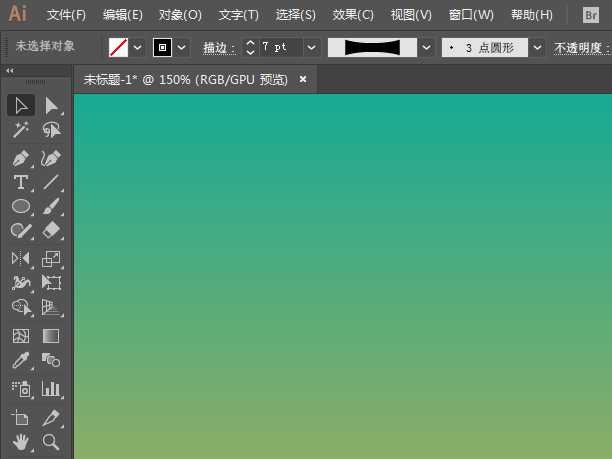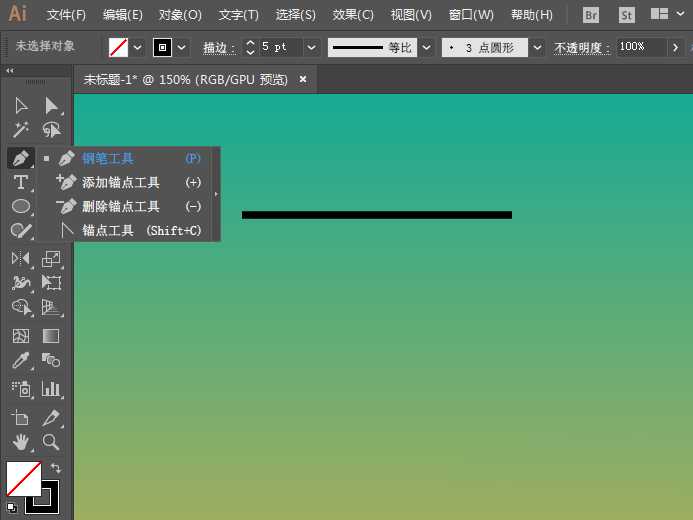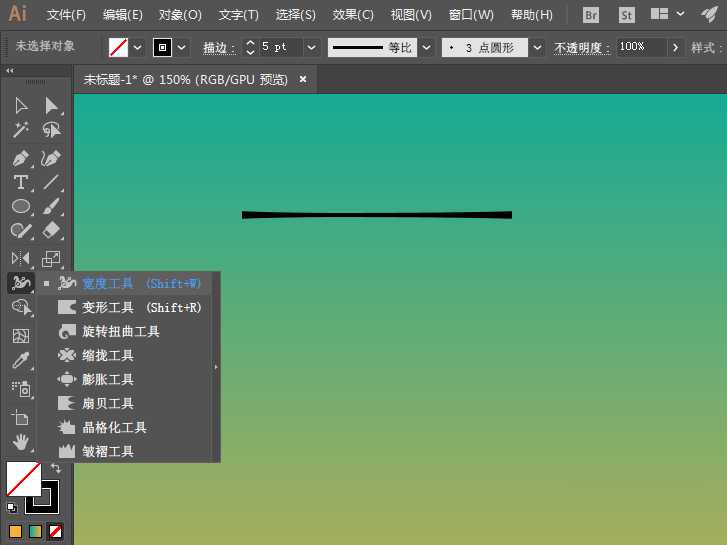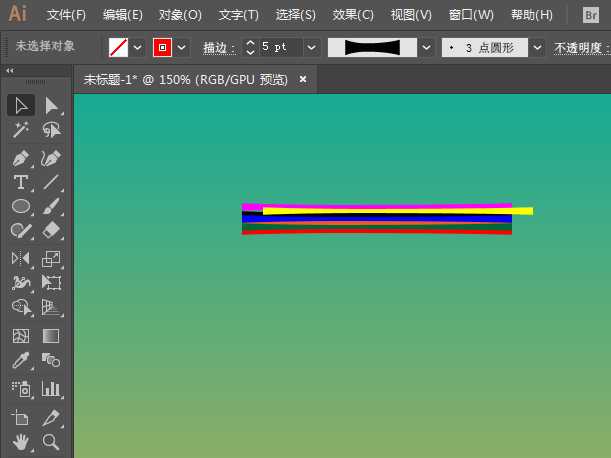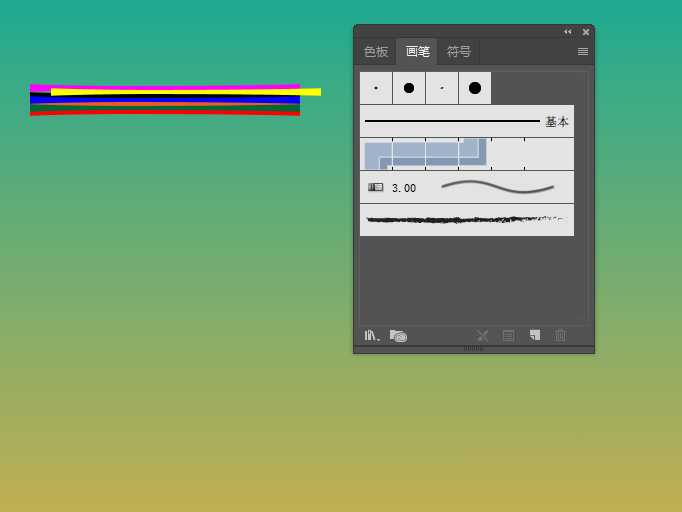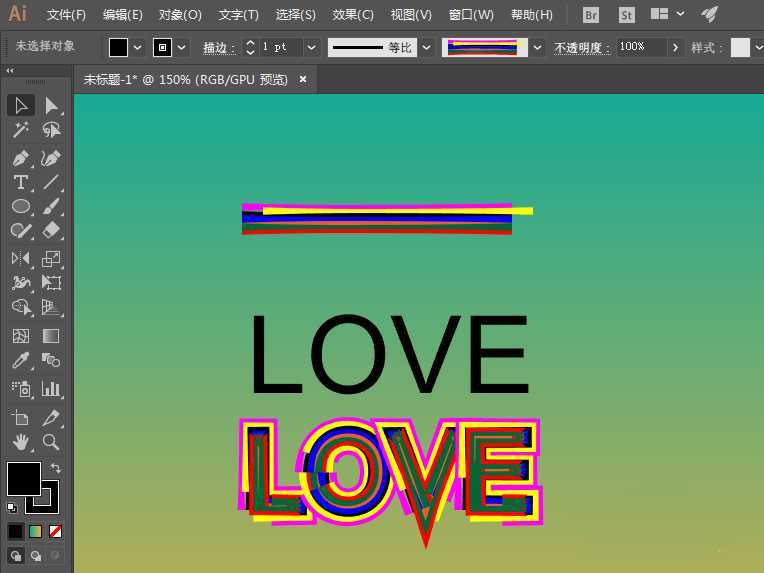茶园资源网 Design By www.iooam.com
如何用AI绘制好看的线条字效果呢?今天我们就来看看ai设计漂亮线条字体的教程。
- 软件名称:
- AI软件Adobe Illustrator CC 2017 21.1.0 精简版 64位
- 软件大小:
- 238.5MB
- 更新时间:
- 2017-09-18立即下载
1、双击运行AI软件,并新建一个空白画板;
2、使用钢笔工具随意绘制一段直线;
3、使用“宽度工具”改变线条的粗细;
4、按住Alt键复制几个线段,并更改为不同的颜色;
5、打开画笔工具窗口,全选线条,并将其拖入画笔窗口中;
6、新建“艺术画笔”,点击确定,这样一个多彩线条的艺术画笔就设置好了;
7、最后,就可以通过该画笔绘制好看的线条文字啦!
以上就是ai设计漂亮文字的技巧,希望大家喜欢,请继续关注。
相关推荐:
ai怎么设计描边字体? ai外描边文字的设计方法
ai2019怎么制作倾斜字体? ai文字倾斜的方法
AI怎么设计线条字体? AI彩色线条文字的制作方法
茶园资源网 Design By www.iooam.com
广告合作:本站广告合作请联系QQ:858582 申请时备注:广告合作(否则不回)
免责声明:本站资源来自互联网收集,仅供用于学习和交流,请遵循相关法律法规,本站一切资源不代表本站立场,如有侵权、后门、不妥请联系本站删除!
免责声明:本站资源来自互联网收集,仅供用于学习和交流,请遵循相关法律法规,本站一切资源不代表本站立场,如有侵权、后门、不妥请联系本站删除!
茶园资源网 Design By www.iooam.com
暂无评论...
更新日志
2024年11月15日
2024年11月15日
- 黄乙玲1988-无稳定的爱心肝乱糟糟[日本东芝1M版][WAV+CUE]
- 群星《我们的歌第六季 第3期》[320K/MP3][70.68MB]
- 群星《我们的歌第六季 第3期》[FLAC/分轨][369.48MB]
- 群星《燃!沙排少女 影视原声带》[320K/MP3][175.61MB]
- 乱斗海盗瞎6胜卡组推荐一览 深暗领域乱斗海盗瞎卡组分享
- 炉石传说乱斗6胜卡组分享一览 深暗领域乱斗6胜卡组代码推荐
- 炉石传说乱斗本周卡组合集 乱斗模式卡组最新推荐
- 佟妍.2015-七窍玲珑心【万马旦】【WAV+CUE】
- 叶振棠陈晓慧.1986-龙的心·俘虏你(2006复黑限量版)【永恒】【WAV+CUE】
- 陈慧琳.1998-爱我不爱(国)【福茂】【WAV+CUE】
- 咪咕快游豪礼放送,百元京东卡、海量欢乐豆就在咪咕咪粉节!
- 双11百吋大屏焕新“热”,海信AI画质电视成最大赢家
- 海信电视E8N Ultra:真正的百吋,不止是大!
- 曾庆瑜1990-曾庆瑜历年精选[派森][WAV+CUE]
- 叶玉卿1999-深情之选[飞图][WAV+CUE]